
 İletişim
İletişim

Belge Gerektirmez
başlayan fiyatlarla
başlayan fiyatlarla
başlayan fiyatlarla
 İletişim
İletişim
Sonradan pişman olmamak için

2005 yılından günümüze kadar Domain / Alanadı ve Veri Merkezi tarafında da Sunucu Barındırma, Sanal Sunucu ve Hosting hizmetlerinde bizi tercih ettiğiniz için teşekkür ederiz. Sizlerin memnuniyeti bizim için çok önemlidir. Şimdi Profesyonel Web sitenizi %30 indirim ile hemen web tasarım teklifinizi alın.
1






Copyright © 2005 - 2025 | Tüm hakları saklıdır.
Fiyatlarımıza %20 KDV dahil değildir.